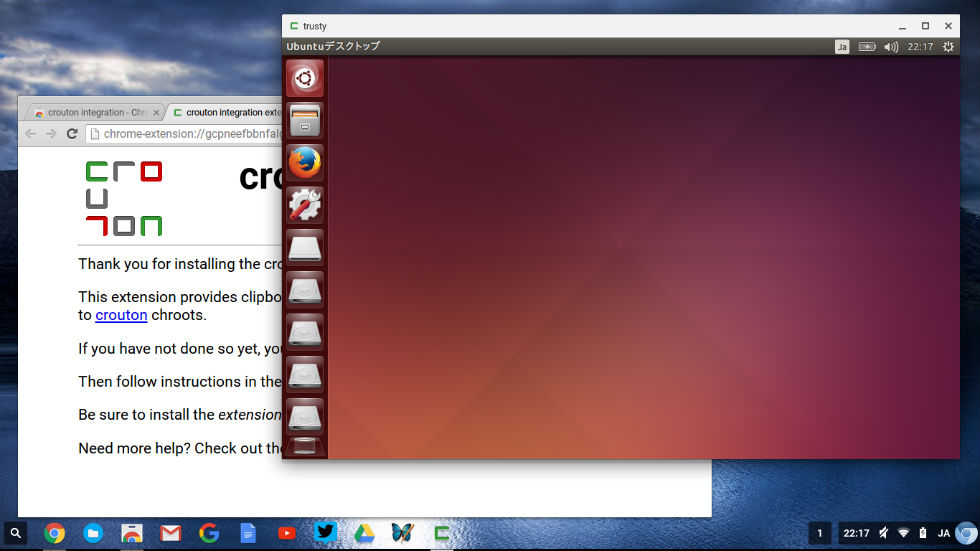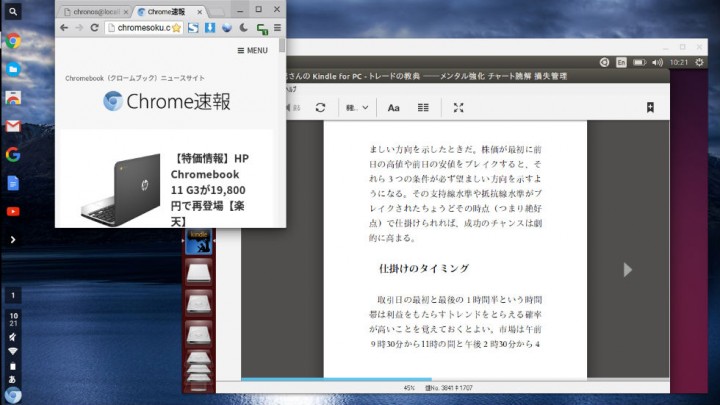 croutonを利用してインストールしたUbuntuやDebian、Kaliをchromeブラウザのウィンドウ内で表示することができるchrome拡張機能「crouton integration」。便利ですがマシンパワーを要求するため、BayTrailやRockChipでは動作が重い印象があります。
croutonを利用してインストールしたUbuntuやDebian、Kaliをchromeブラウザのウィンドウ内で表示することができるchrome拡張機能「crouton integration」。便利ですがマシンパワーを要求するため、BayTrailやRockChipでは動作が重い印象があります。
以前のエントリーでcrouton integrationをインストールする方法を書きましたが、今回はこれを無効化する方法を紹介します。
crouton integrationの無効化
「crouton integration」を有効化した状態では、デュアルブートしたLinuxを表示するターゲットが「xiwi」に設定されています。これを元通り([Ctrl]+[Alt]+[←]or[→]による切替)にするには「x11」に変更してやるだけです。
[Ctrl]+[Alt]+[T]キーでターミナル画面を表示し、次のコマンドを入力します。
chronos@localhost / $ sh ~/Downloads/crouton -r trusty -u -t x11
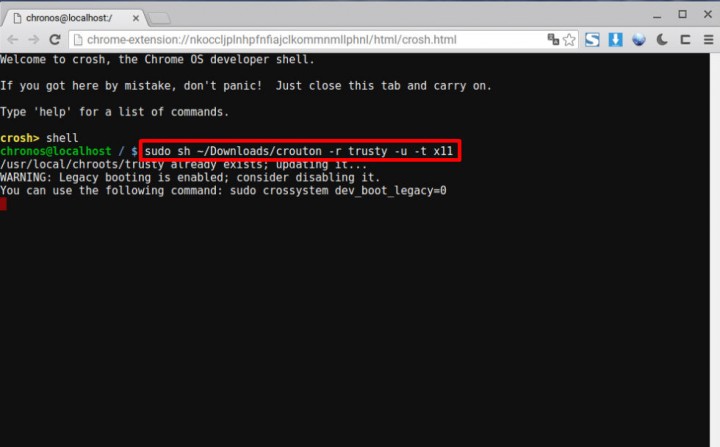
なお、「-r」オプションの「trusty」はChromebookにインストールしてあるLinuxディストロビューション、バージョンのコード名称を入力してください。
(参考)crouton 「-r」オプション一覧
| Linuxディストロ | バージョン | [-r] オプション |
|---|---|---|
| Ubuntu | 12.04LTS | -r precise |
| 14.04LTS | -r trusty | |
| Debian | 7.0 | -r wheezy |
| 8.0 | -r jessie | |
| 9.0 | -r stretch | |
| 10.0 | -r sid | |
| Kali | 2.0 | -r sana |
処理が完了すれば、「crouton integration」は無効化されています。拡張機能「crouton integration」が必要なければ、chromeから削除しても問題ありません。
処理完了後に「sudo startunity」なり「sudo startxfce4」なり、デュアルブートしてある各Linuxディストリビューションに合わせて起動コマンドを入力すれば、全画面でLinuxが表示されます。
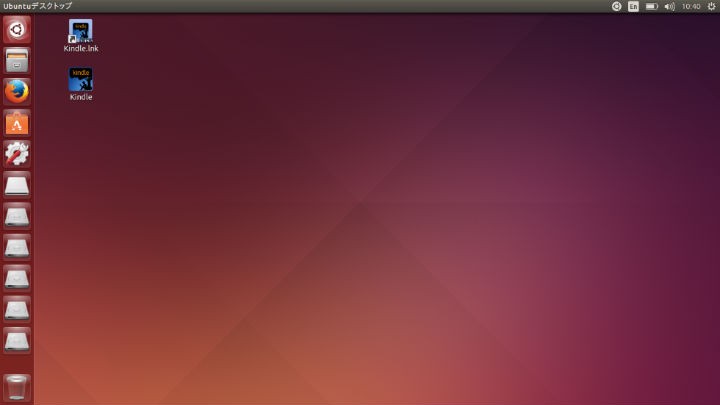
まとめ
「crouton integration」はintel Celeron N2840やN2830、RockChipRK3288Cでは動作が重いので止めた方がいいでしょう。